Win8.1打印机连接不了局域网怎样办?
很多时候,打印机都是通过局域网连接到电脑上的,这样整个办公室的电脑都可以通过打印机来打印文件。如果在Win8.1系统中打印机连接不了局域网,那我们该怎么办呢?
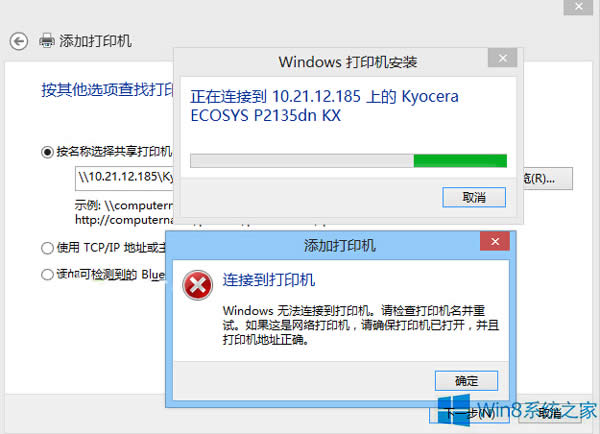
建议解决方法:
方法一:
我了解到您遇到Windows 8无法连接局域网打印机的问题。
1、“Win+R”>>键入:regedit
2、依次展开“[HKEY_LOCAL_MACHINE\SYSTEM\CurrentControlSet\Services\LanmanWorkstation\Parameters] ”项,在右侧空白处右击鼠标,从其右键菜单中选择“新建”-“DWORD值(32位)”项。
3、然后将新创建的DWORD项重命名为“AllowInsecureGuestAuth”,同时将其值修改为“1”,点击“确定”完成设置操作。xitonghe.com
注:64位的系统同样需要添加32位的dword值。
4、接下来右击任务栏“网络”图标,从其右键菜单中选择“打开网络和共享中心”项进入。
5、点击左上角的“更改高级共享设置”按钮,展开“来宾或公用”栏目,勾选“启用网络发现”和“启用文件和打印共享”项,点击“保存设置”按钮。
6、再开启“Server”服务:
“Win+R”>>键入:services.msc ,进入“服务”界面。
7、找到“Server”服务,右击选择“属性”项xitonghe.com
8、将“启动类型”设置为“自动”,同时点击“启动”按钮以启动此服务,点击“确定”完成设置。
方法二:
如果网络无法连接,错误0x80004005
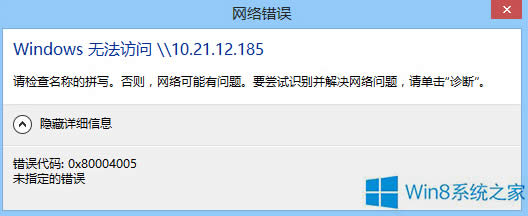
错误代码:0x80004005, 如果电脑没有正确注册某些动态链接库文件,
或者计算机和Internet之间存在不允许的HTTPS连接的防火墙,
电脑系统就可能会出现0x80004005错误代码。
建议您尝试以下方案:
1、“Win+X”,运行,键入:回车
regsvr32 Softpub.dll
2、再次打开运行窗口,键入:回车
regsvr32 Wintrust.dll
3、再次打开运行窗口,键入: 回车
regsvr32 Initpki.dll
以上就是Win8.1打印机连接不了局域网的解决方法了,如果你也遇到了同样的问题,可以参考上面的方法来处理哦。
推荐系统
电脑公司Ghost Win7 Sp1 装机万能版2022年5月(32位) 提供下载
语言:中文版系统大小:3.13GB系统类型:新萝卜家园 Ghost Win7 x64 SP1 极速版2022年4月(64位) 高速下载
语言:中文版系统大小:3.91GB系统类型:新萝卜家园 GhostWin7 SP1 电脑城极速稳定版2022年4月(32位) ISO镜像高速下载
语言:中文版系统大小:3.13GB系统类型:新萝卜家园 GhostWin7 SP1 电脑城极速稳定版2022年5月(32位) ISO镜像高速下载
语言:中文版系统大小:3.13GB系统类型:电脑公司Ghost Win7 x64 Sp1装机万能版2022年5月(64位) ISO镜像免费下载
语言:中文版系统大小:3.91GB系统类型:笔记本&台式机专用系统 GhostWin7 32位旗舰版2022年5月(32位) ISO镜像免费下载
语言:中文版系统大小:3.13GB系统类型:番茄花园GhostWin7 SP1电脑城极速装机版2022年5月(32位) 最新高速下载
语言:中文版系统大小:3.13GB系统类型:深度技术Ghost Win7 Sp1 电脑城万能装机版2022年5月(32位) ISO高速下载
语言:中文版系统大小:3.13GB系统类型:
相关文章
- WinXP系统怎样看显存?看显存的办法
- WinXP系统如何设置一台电脑2个显示器?
- WinXP系统Svchost.exe应用程序出错怎样办?
- WinXP提示系统管理员设置了系统策略防范进行此安装的办法
- WinXP系统QQ图标不见了怎样办?
- WinXP系统电脑图标变大了怎样处理?
- WinXP系统收藏夹备份的办法
- WinXP系统虚拟内存最小值太低怎样办?
- WinXP系统打开页面出现乱码的处理办法
- WinXP页面提示Sysfader iexplore.exe应用程序出错的处理办法
- 如何处理WinXP光驱自动弹出的问题?
- 为啥Word只能用安全模式打开?Word不用安全模式打开的办法
- WinXP组策略提示“MMC无法创建管理单元”怎样办?
- WinXP访问工作组计算机密码的办法
热门系统
热门文章
常用系统
- 1笔记本系统Ghost Win8.1 (X64) 全新纯净版2021年11月(永久激活) 提供下载
- 2华硕笔记本&台式机专用系统 Windows10 企业版 2018年4月(64位) 提供下载
- 3电脑公司 装机专用系统Windows10 x64 企业版2022年1月(64位) ISO镜像高速下载
- 4深度技术Ghost Win8.1 x32位 特别纯净版2021年1月(免激活) ISO镜像高速下载
- 5深度技术 GHOSTXPSP3 电脑城极速装机版 2019年4月 最新版ISO镜像下载
- 6深度技术 Ghost Win7 x64 Sp1 电脑城纯净版2021年11月(64位) ISO镜像高速下载
- 7电脑公司 GhostXpSp3 喜迎国庆 电脑城装机版 2021年10月 ISO镜像高速下载
- 8深度技术Ghost Win8.1 x64 纯净版2018年10月(完美激活) ISO镜像快速下载
- 9新雨林木风 Windows10 x86 企业装机版2020年1月(32位) ISO镜像高速下载




















